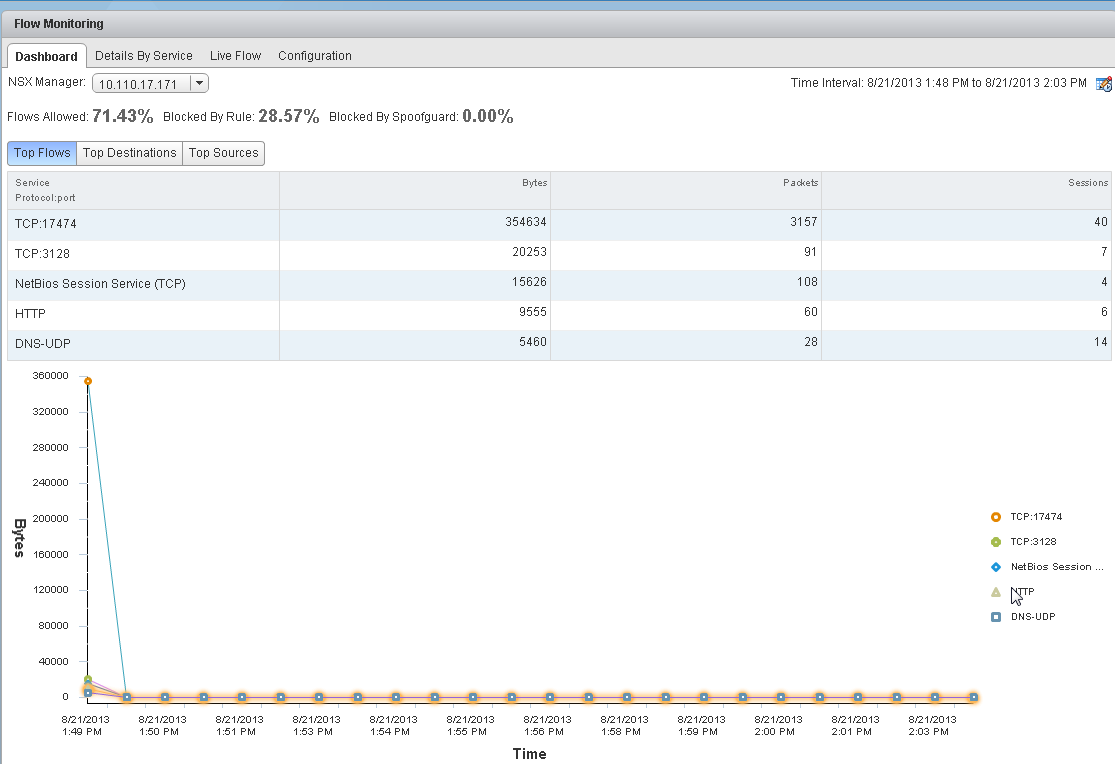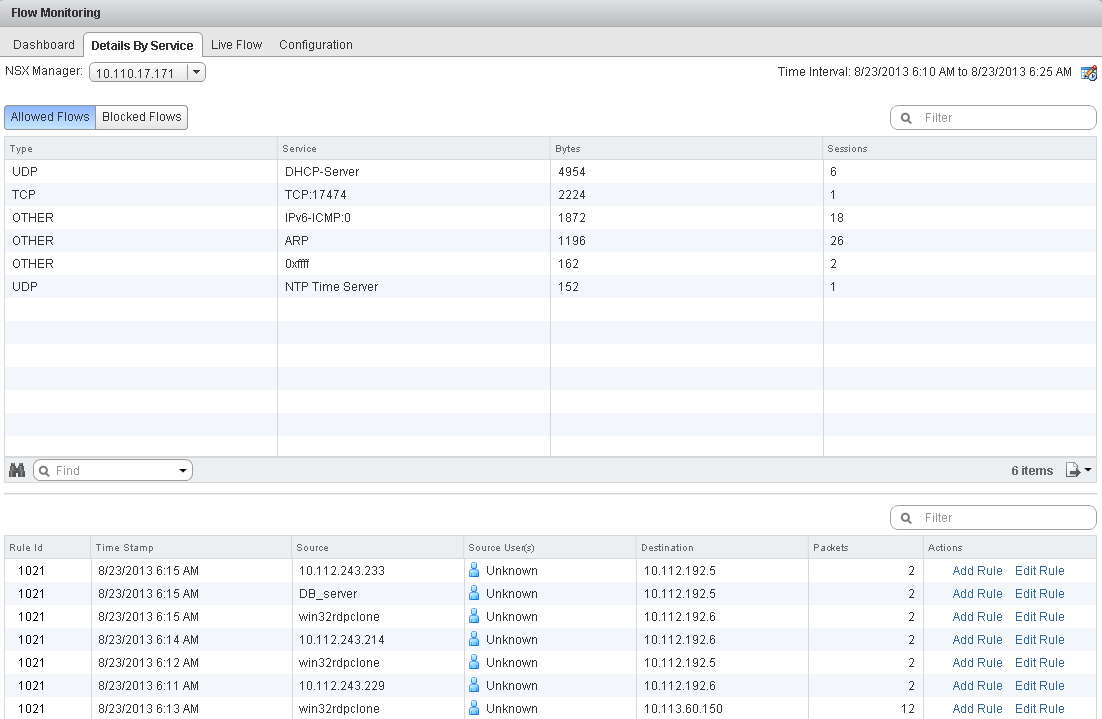Vous pouvez afficher les sessions de trafic sur des machines virtuelles pendant la période spécifiée. Les dernières 24 heures de données sont affichées par défaut. La période minimale est d'une heure et la période maximale de deux semaines.
Attention :
- Lorsque la surveillance des flux est activée, le tableau de bord affiche une petite icône d'avertissement jaune pour indiquer que la fonctionnalité est activée. La surveillance des flux affecte les performances et vous devez, de préférence, la désactiver une fois les données de flux surveillées.
- Une alarme critique s'affiche lorsque le nombre de surveillance de flux dépasse un nombre maximal prédéfini (valeur de seuil). Cette alarme critique n'affecte pas votre environnement et vous pouvez ignorer l'alarme en toute sécurité. Dans NSX 6.4.4 et versions antérieures, le nombre de surveillance de flux maximal est défini sur 2 millions. À partir de NSX 6.4.5, le nombre de surveillance de flux maximal est passé sur 5 millions.
Conditions préalables
Les données Flow Monitoring sont uniquement disponibles pour les machines virtuelles se trouvant dans des clusters sur lesquels les composants de la virtualisation de réseau sont installés et un pare-feu est activé. Consultez le Guide d'installation de NSX Data Center for vSphere.